‘앱 잠금’은 사용자가 선택한 특정 앱을 화면에 고정시켜서 다른 앱 또는 다른 화면으로 전환되지 않게 하는 기능으로 다른 사람에게 잠시 스마트폰을 빌려줄 때나 아이에게 동영상을 보여주기 위해 스마트폰을 줄 때 다른 조작을 하지 못하게 할 수 있는 기능입니다.
이 방법을 이용하면 비밀번호를 모르는 사용자는 다른 앱을 열어볼 수 없어서 프라이버시 보호가 되기 때문에 다른 사람에게 스마트폰을 빌려줄 상황이 생기면 앱 잠금 설정해서 상대방에게 건내보시길 바랍니다.
목차
갤럭시 앱 화면 고정 설정
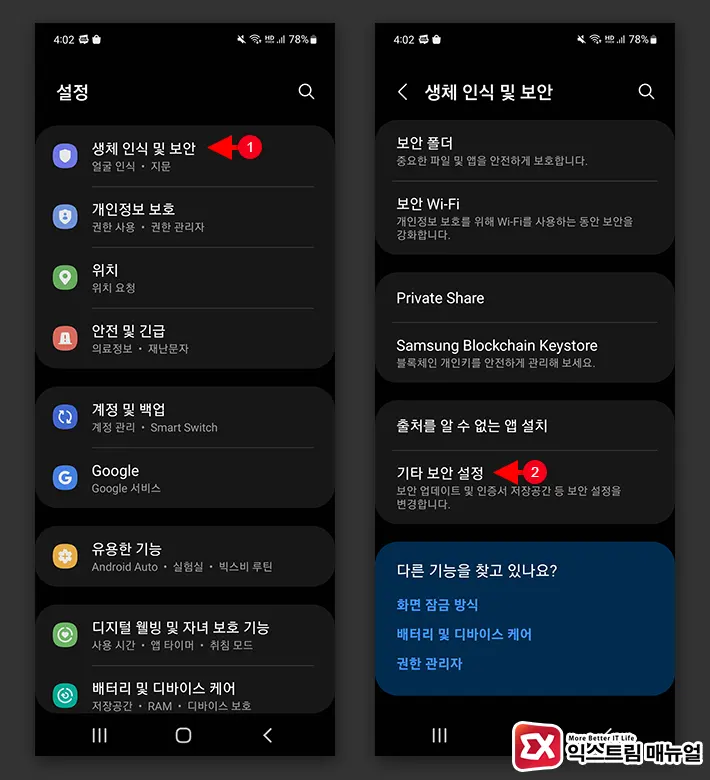
- 설정 앱을 엽니다.
- 생체 인식 및 보안 > 기타 보안 설정을 선택합니다.
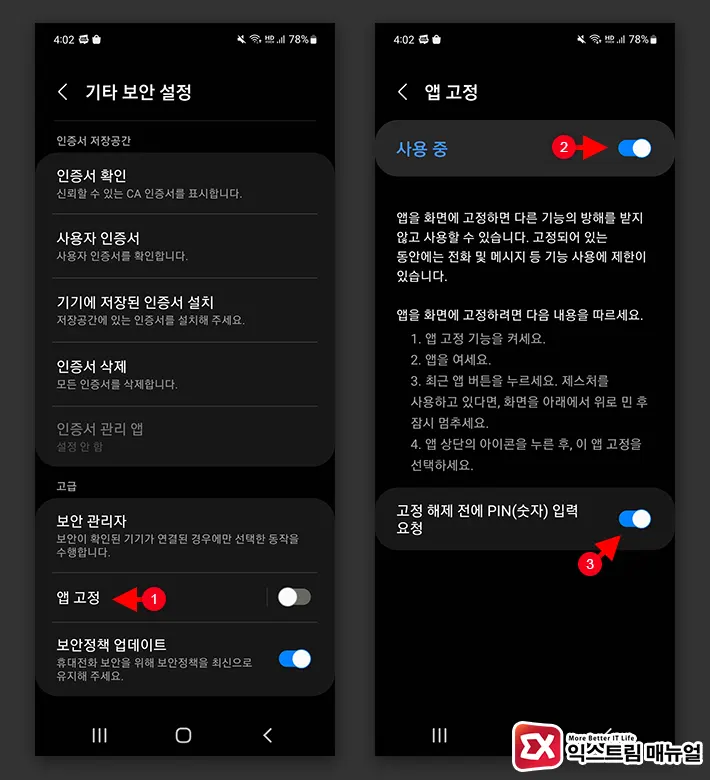
- 기타 보안 설정의 고급 섹션에서 앱 고정을 선택합니다.
- 앱 고정을 ‘사용 중’으로 설정 후 ‘고정 해제 전에 PIN(숫자) 입력 요청을 활성화합니다.
스마트폰에 잠금 옵션이 설정되어 있지 않다면 PIN 요청 옵션 대신 ‘화면 잠금 방식 사용’ 옵션으로 보이게 되며 기능을 활성화 하면 패턴, PIN, 비밀번호 중 하나를 설정하게 됩니다.
갤럭시 앱 잠금 사용법
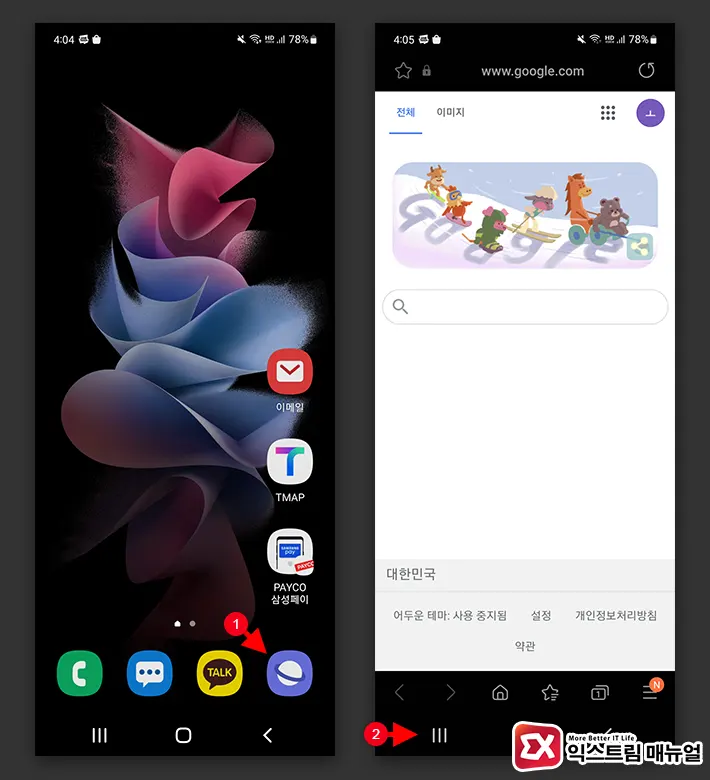
- 화면에 고정할 앱을 실행합니다.
- 내비게이션바에서 ‘최근 앱’을 터치합니다.
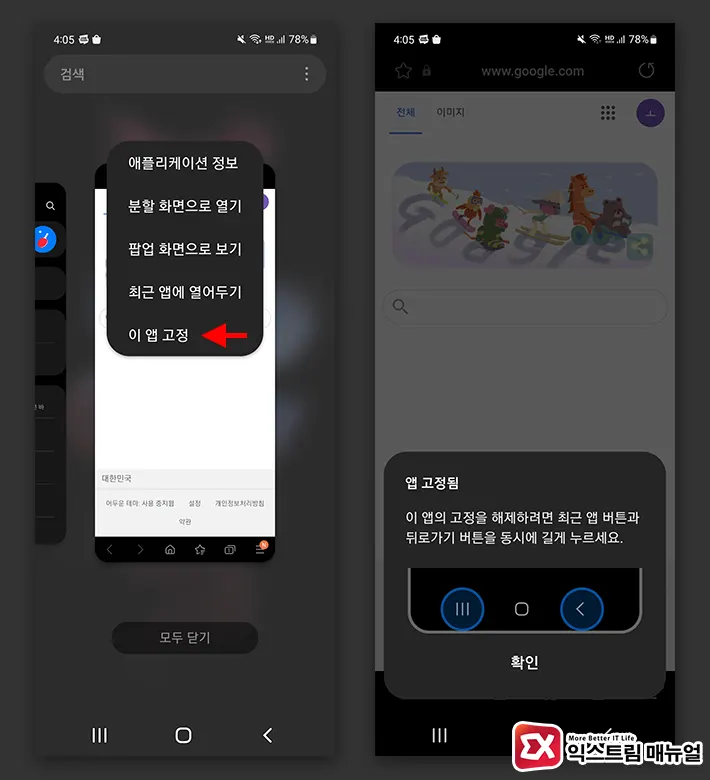
- 최근 앱 리스트에서 화면에 잠글 앱 아이콘을 터치 합니다.
- 이 앱 고정을 선택합니다.
- 앱 고정된 팝업이 뜨며 화면에 고정됩니다.
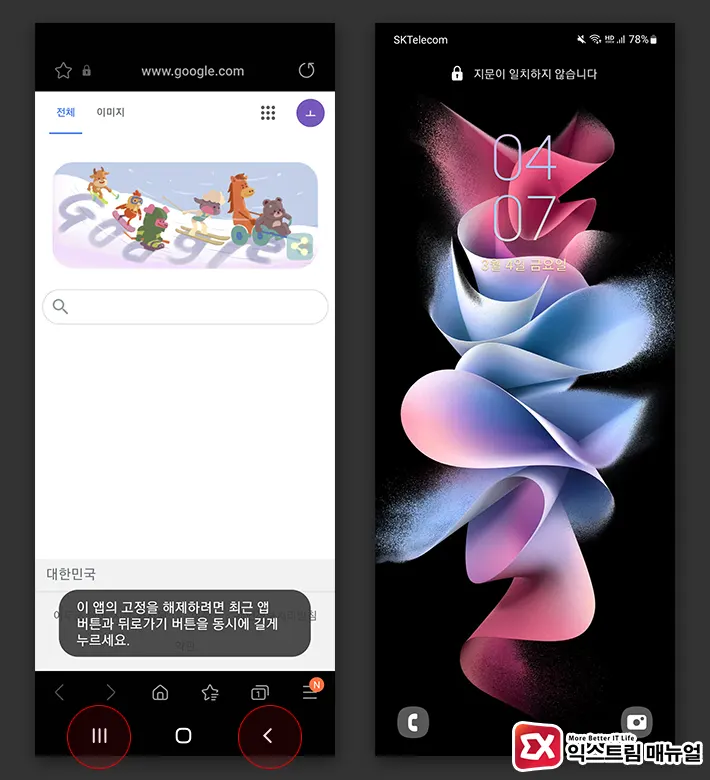
- 앱 잠금을 풀려면 내비게이션바에서 ‘최근 앱’과 ‘뒤로가기’ 버튼을 동시에 길게 누릅니다.
- 스마트폰의 잠금화면으로 이동되며 비밀번호를 입력해야 잠금을 풀 수 있습니다.
화면에 고정된 앱을 풀면 잠금 화면으로 바로 이동되며 비밀번호를 입력하지 않으면 스마트폰 잠금을 풀 수 없기 때문에 결국 스마트폰의 주인만 풀 수 있게 됩니다.
다른 사람에게 스마트폰을 잠시 빌려 줄 때 뿐만 아니라 스마트폰으로 게임을 할 때나 화면을 모니터링 할 때 잘못 조작해서 다른 앱 화면으로 이동하는 것을 방지할 수도 있기 때문에 사용 용도에 따라 활용해 보시길 바랍니다. 😀



